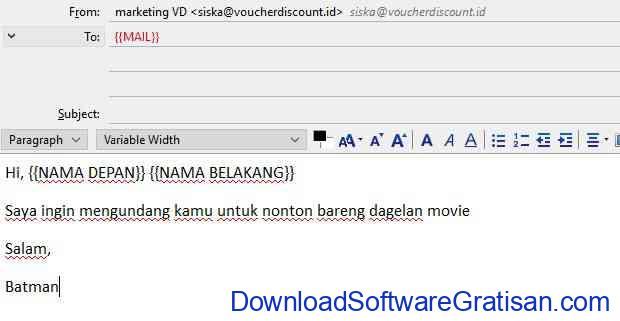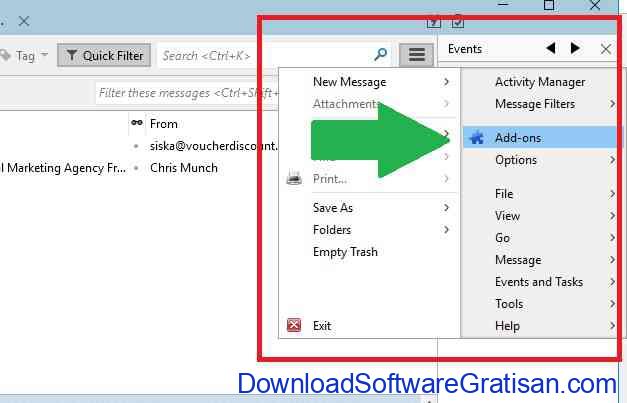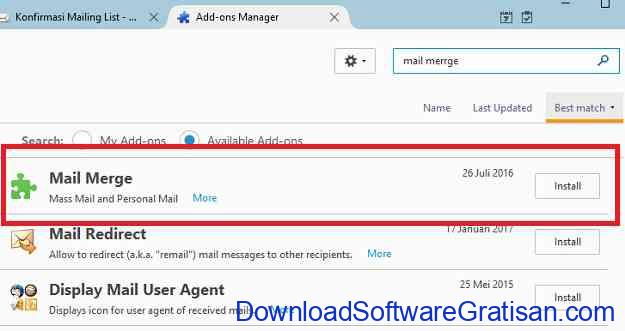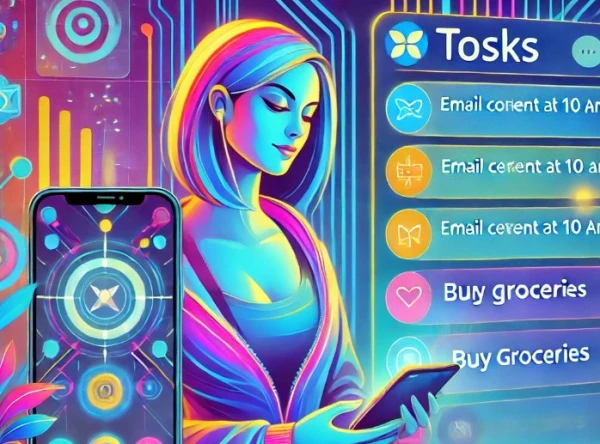Mengirim email ke banyak orang sekaligus dengan sentuhan pribadi memang pekerjaan yang membosankan karena kamu perlu mengubah beberapa variabel dalam konten atau isi email. Misalnya, kamu sedang mengadakan pesta ulang tahun dan harus mengirimkan undangan tetapi kamu tidak ingin email undangan kamu terlihat seperti spam atau kamu ingin secara pribadi ingin menggunakan nama mereka dalam undangan kamu. Untuk melakukannya, kamu perlu mengirim satu surat pada satu waktu kamu perlu mengubah variabel.
Mozilla Thunderbird dengan add-on kecil Mail Merge akan membantu kamu mengatasi hal ini. Dengan dua alat ini kamu tidak harus mengubah variabel pada tiap email yang dikirim. Kamu hanya perlu membuat spreadsheet dan membuat konsep email, dan ke dua alat tersebut akan melakukan pengiriman email yang personal secara otomatis.
Cara Kirim Email ke Banyak Orang Sekaligus
Install mail merge
Hal pertama yang harus kamu lakukan adalah men-download Mozilla Thunderbird. Setelah instalasi, jalankan Thunderbird dan akan menanyakan akun email kamu. kamu dapat membuat yang baru atau menggunakan akun yang sudah ada. Untuk menginstal add ons Mail Merge. Di sisi kanan atas, kamu dapat melihat ikon “daftar”. Klik dan kemudian klik pada add-ons.
Pada halaman manager add-ons, cari Mail Merge. Klik install dan restart Thunderbird agar add-on dapat digunakan.
Buat file CSV
Hal pertama yang perlu dilakukan sebelum kamu dapat mengirimkan mail kamu adalah membuat file CSV. Untuk membuat file CSV kamu dapat menggunakan aplikasi spreadsheet seperti Microsoft Excel. Pada baris pertama dari spreadsheet digunakan untuk variabel yang ingin kamu gunakan, misalnya: nama depan, nama belakang, email dan lain-lain. Setelah kamu selesai, simpan spreadsheet dalam format CSV.
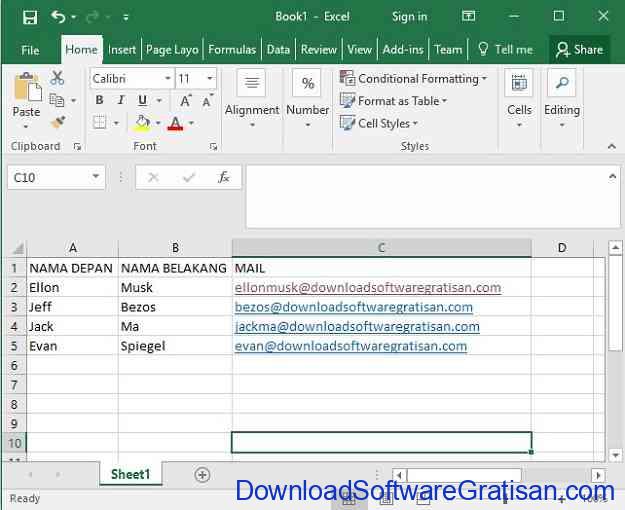
Catatan: Selain dari daftar email file CSV sebenarnya kamu bisa mengirim email berdasarkan kontak email dan daftar kontak pilihan yang sudah ada/ kamu simpan di Thunderbird.
Konsep email secara personal
Jalankan aplikasi Thunderbird, Klik File > New Message > Message atau tekan Ctrl + N
Tempatkan variabel di tempat yang ingin nilai variabel tersebut muncul. Setiap variabel harus tertutup dengan menggunakan kurung kurawal ganda, sebagai contoh {{NAMA DEPAN}}. Masukkan variabel persis sama seperti yang ada pada file CSV, termasuk ejaan, spasi dan kapitalisasi.
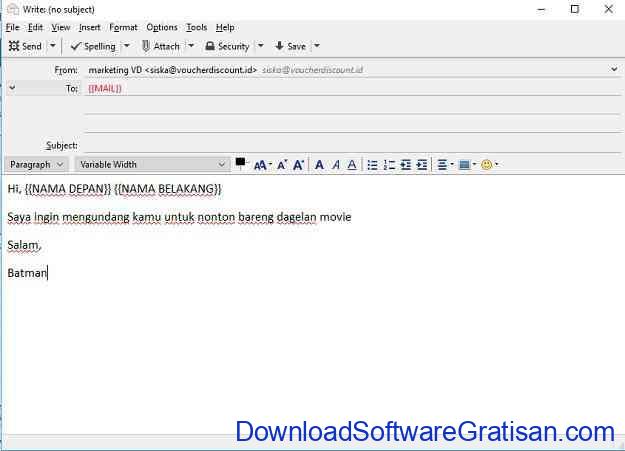
Kirim email ke banyak orang
Setelah kamu selesai mengkonsep email, klik File > Mail Merge. Atur Source ke CSV dan Deliver Mode > Send Later.
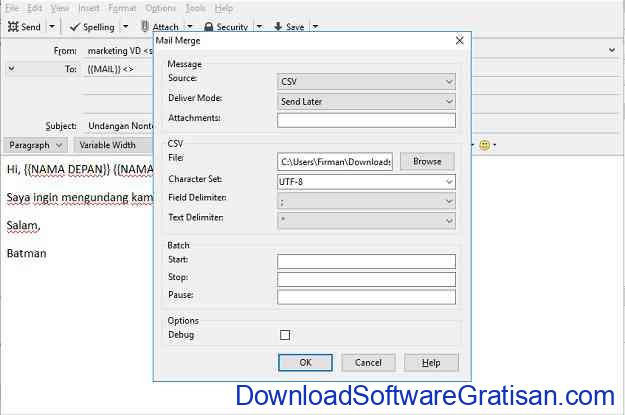
Microsof excel menggunakan delimeter/ pemisah pada file CSV berdasarkan setingan format angka di sistem operasi misal kamu mengatur pengaturan regional ke US maka pemisahnya bukan “,” tapi “;” . Jadi cek (buka menggunakan notepad atau teks editor lainnya) apakah pemisah di file CSV yang kamu buat sebelumya adalah “,” atau “;”. Apabila ternyata “;” yang dipakai, rubah setingan Field Delimeter menjadi “;” atau semicolon.
Di bawah bagian CSV, klik browse untuk mencari file CSV (spreadsheet) yang kamu buat sebelumnya. Setelah selesai klik “OK”.
Setelah mengklik “OK”, email dan file CSV akan di merge/ digabung. Karena kita menetapkan “Mode Pengiriman” ke Send Later, sehingga email yang akan dikirim dapat ditemukan pada Local Folders > Outbox. Klik pada email dan kamu akan melihat bahwa variabel kamu telah diganti dengan nilai-nilai berdasarkan nilai yang ada dalam file CSV kamu.
Untuk mengirimkan e-mail, klik File > Send Unsent Messages.
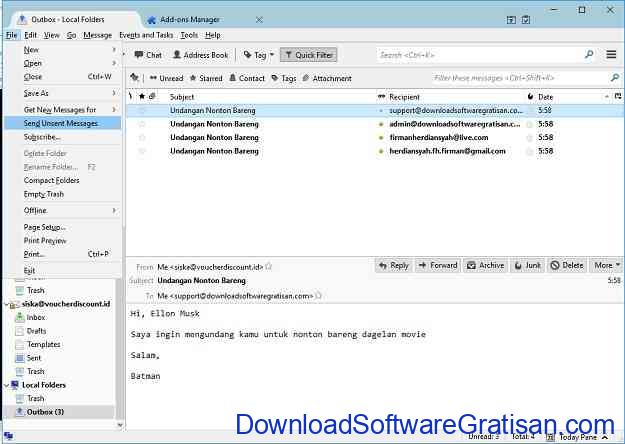
Dan akhirnya kamu sudah selesai. Dengan trik ini kamu dapat mongotomasi ketika mengirim email ke banyak orang secara personal dan tidak lagi menjadi suati pekerjaan yang membosankan.